Catatan
Akses ke halaman ini memerlukan otorisasi. Anda dapat mencoba masuk atau mengubah direktori.
Akses ke halaman ini memerlukan otorisasi. Anda dapat mencoba mengubah direktori.
Dengan mengikuti langkah-langkah dalam rangkaian topik ini, Anda dapat menemukan konsep tentang data relasional seperti yang diimplementasikan dalam database sampel di Microsoft Dataverse. Anda juga dapat menjelajahi aplikasi bisnis sampel, baik kanvas maupun yang diarahkan model, untuk mengelola data dan mendapatkan pengalaman praktis dengan membuat aplikasi semacam itu. Topik pertama ini menjelaskan tentang cara menginstal database Northwind Traders di lingkungan Anda sendiri dan mendapatkan akses ke aplikasi sampel, yang dapat Anda buka untuk mengedit untuk mengungkapkan bagaimana mereka dibangun.
Northwind Traders adalah organisasi fiktif yang mengelola pesanan, produk, pelanggan, pemasok, dan banyak aspek lain dari usaha kecil. Sampel ini muncul dengan versi pertama Microsoft Access dan masih tersedia sebagai templat Access.
Prasyarat
- Lisensi Power Apps yang mendukung Dataverse. Anda dapat menggunakan lisensi uji coba gratis selama 30 hari.
- Lingkungan dengan database Dataverse. Anda dapat membuat lingkungan seperti itu jika Anda memiliki izin yang sesuai.
Unduh solusinya
File solusi (.zip) ini berisi definisi tabel, pilihan, dan proses bisnis; kanvas dan aplikasi berbasis model; dan bagian lain yang digunakan bersama.
Instal Solusi
Masuk Power Apps, lalu pastikan Anda bekerja di lingkungan yang berisi Dataverse database.
Di panel navigasi kiri, pilih Solusi. Jika item tidak ada di panel panel samping, pilih ... Lebih banyak dan kemudian pilih item yang Anda inginkan. Kemudian pilih Impor di toolbar dekat bagian atas layar:
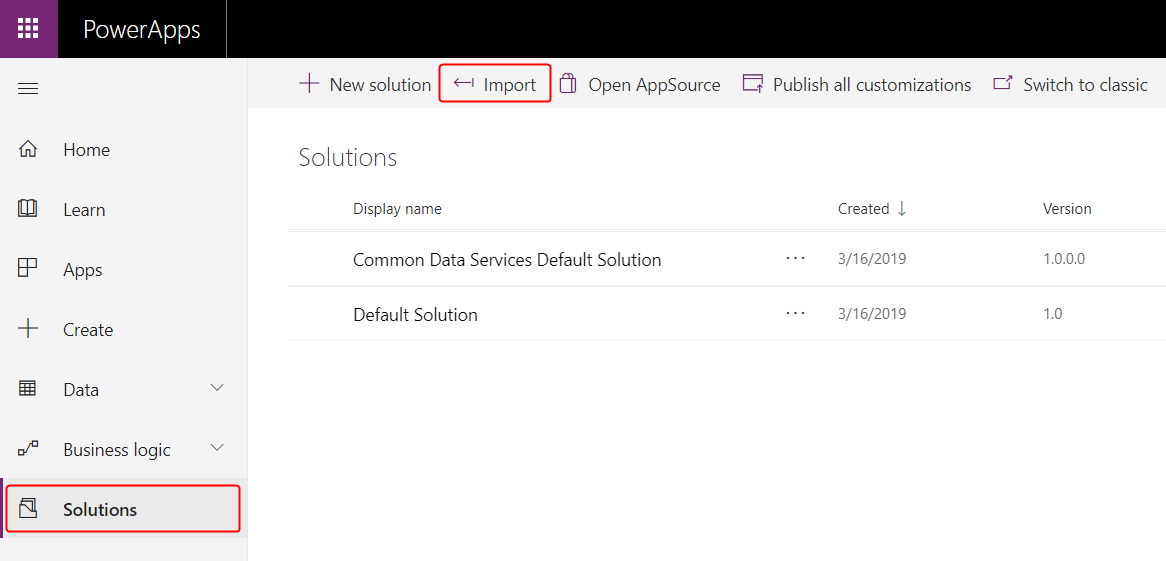
Di halaman Pilih Paket Solusi , pilih Telusuri.
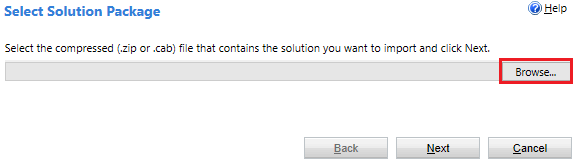
Temukan file yang Anda unduh, lalu pilih Buka.
Kecuali Anda memilih lokasi yang berbeda, file akan berada dalam folder Unduhan Anda.
Jika Anda memiliki file yang benar (nomor versi mungkin bervariasi), pilih Berikutnya :
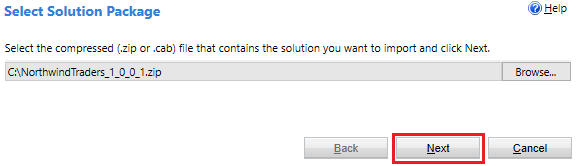
Di halaman Informasi Solusi, pilih Berikutnya jika nama solusi dan penerbit sudah benar.
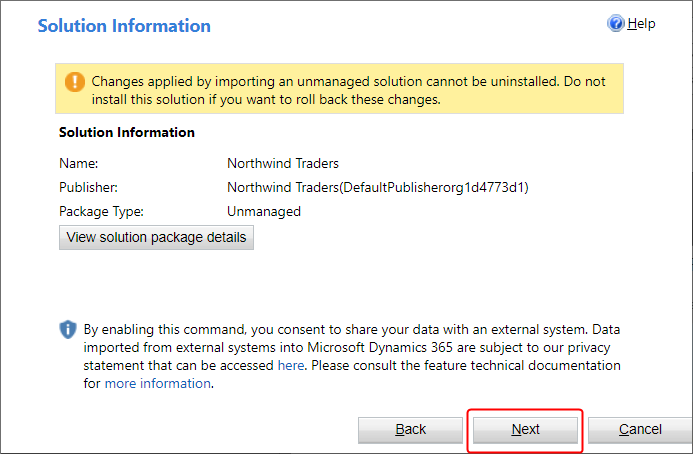
Di halaman Opsi Impor , pilih Impor untuk mengonfirmasi penanganan pesan SDK, yang diperlukan sampel:
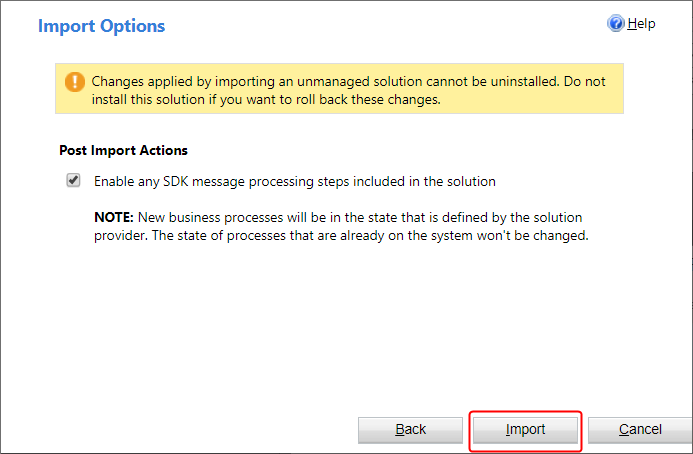
Halaman lain muncul dan menampilkan perkembangan saat solusi diinstal selama beberapa menit berikutnya:
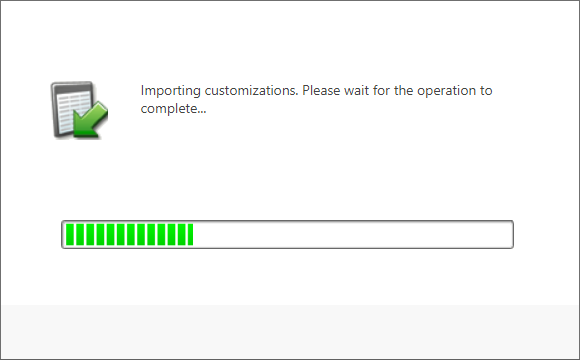
Setelah penginstalan selesai, halaman asli menampilkan hasilnya:
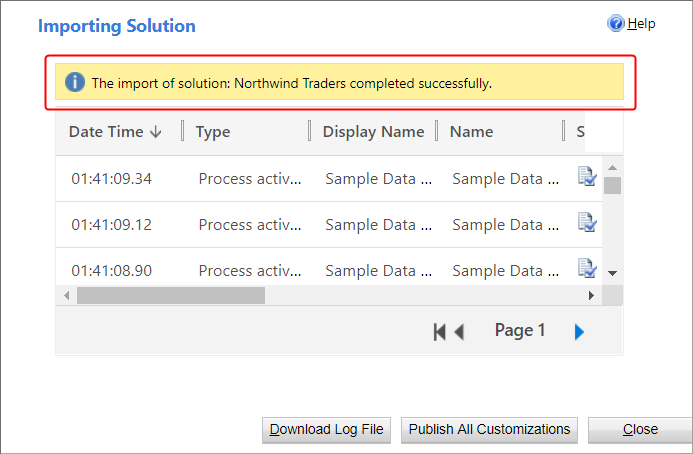
Pilih tutup.
Muat data sampel
Pilih Aplikasi, lalu pilih Northwind Sample Data.
Tunggu beberapa menit jika aplikasi Northwind tidak segera muncul setelah Anda menginstal solusinya:
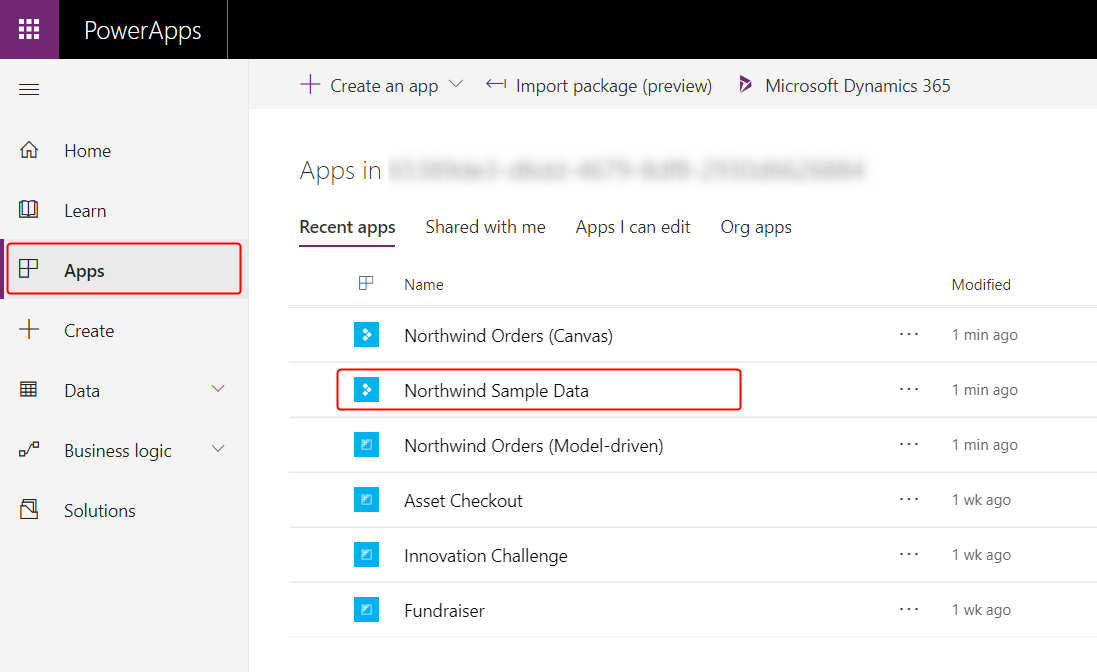
Saat aplikasi meminta izin untuk berinteraksi Dataverse, pilih Izinkan:
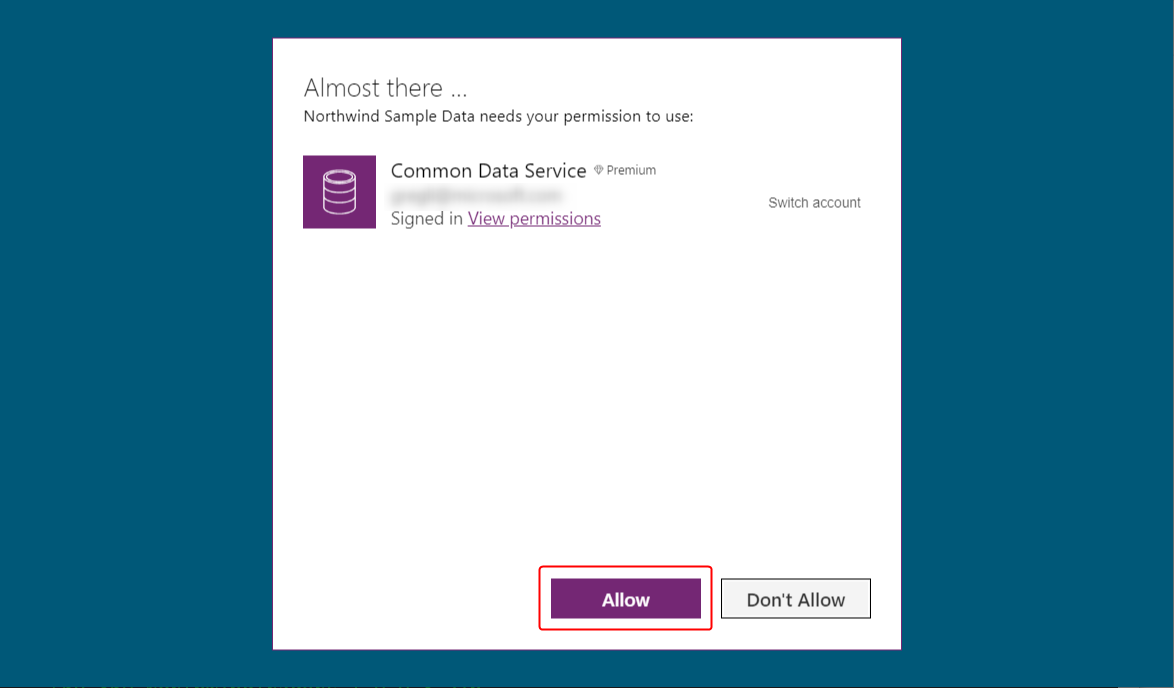
Setelah aplikasi dimuat dan menunjukkan bahwa tabel sampel tidak berisi rekaman, pilih Muat Data untuk mengisi tabel:
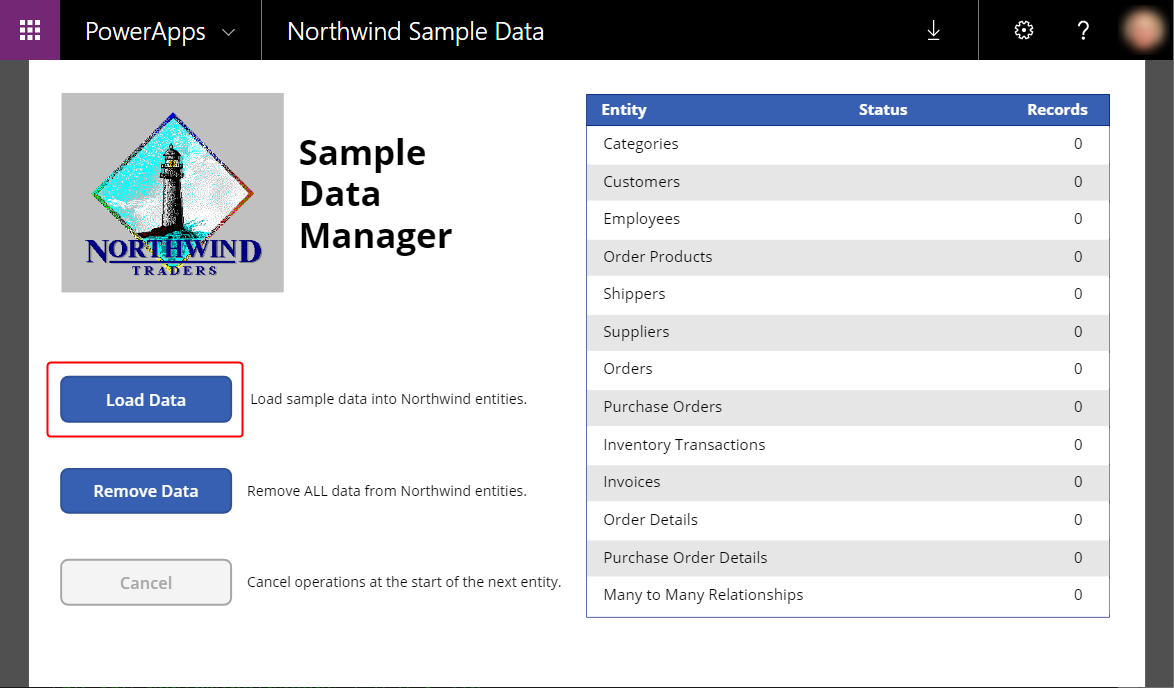
Saat aplikasi memuat data, titik berbaris di bagian atas aplikasi, dan jumlah catatan meningkat.
Tabel dimuat dalam urutan tertentu sehingga Relasi dapat ditetapkan di antara rekaman. Misalnya, tabel Detail Pesanan memiliki hubungan banyak-ke-satu dengan tabel Pesanan dan Produk Pesanan, yang dimuat terlebih dahulu.
Anda dapat membatalkan proses kapan saja dengan memilih Batal, dan Anda dapat menghapus data kapan saja dengan memilih Hapus Data:

Saat data selesai dimuat, baris terakhir (Banyak ke Banyak Hubungan) menampilkan Selesai, dan tombol Muat Data dan Hapus Data diaktifkan lagi:
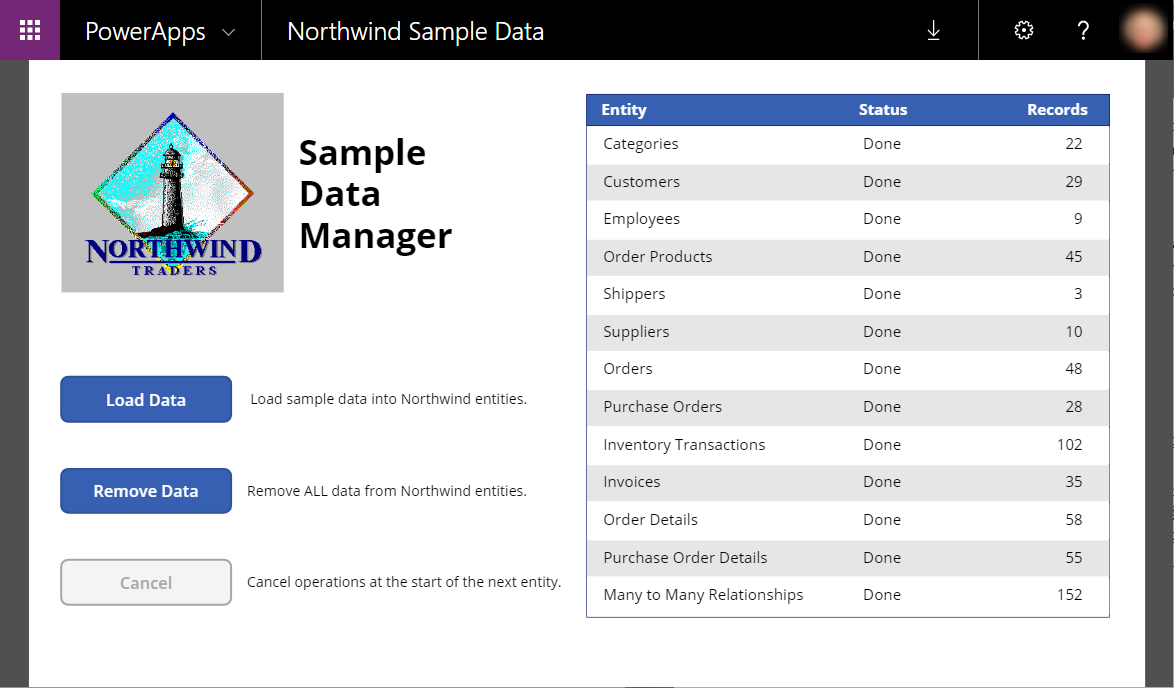
Aplikasi sampel
Solusi Northwind mencakup aplikasi ini untuk berinteraksi dengan data ini:
- Northwind Orders (Kanvas)
- Northwind Orders (Diarahkan model)
Anda membuka aplikasi ini dengan cara yang sama seperti membuka aplikasi dalam prosedur sebelumnya.
Kanvas
Aplikasi layar tunggal ini menawarkan tampilan detail master sederhana dari tabel Pesanan , di mana Anda dapat melihat dan mengedit ringkasan pesanan dan setiap item baris untuk pesanan. Daftar perintah muncul di dekat tepi kiri, dan Anda dapat memilih tanda panah dalam daftar tersebut untuk menampilkan ringkasan dan rincian pesanan tersebut. Informasi lebih lanjut: Ikhtisar aplikasi kanvas untuk Northwind Traders.
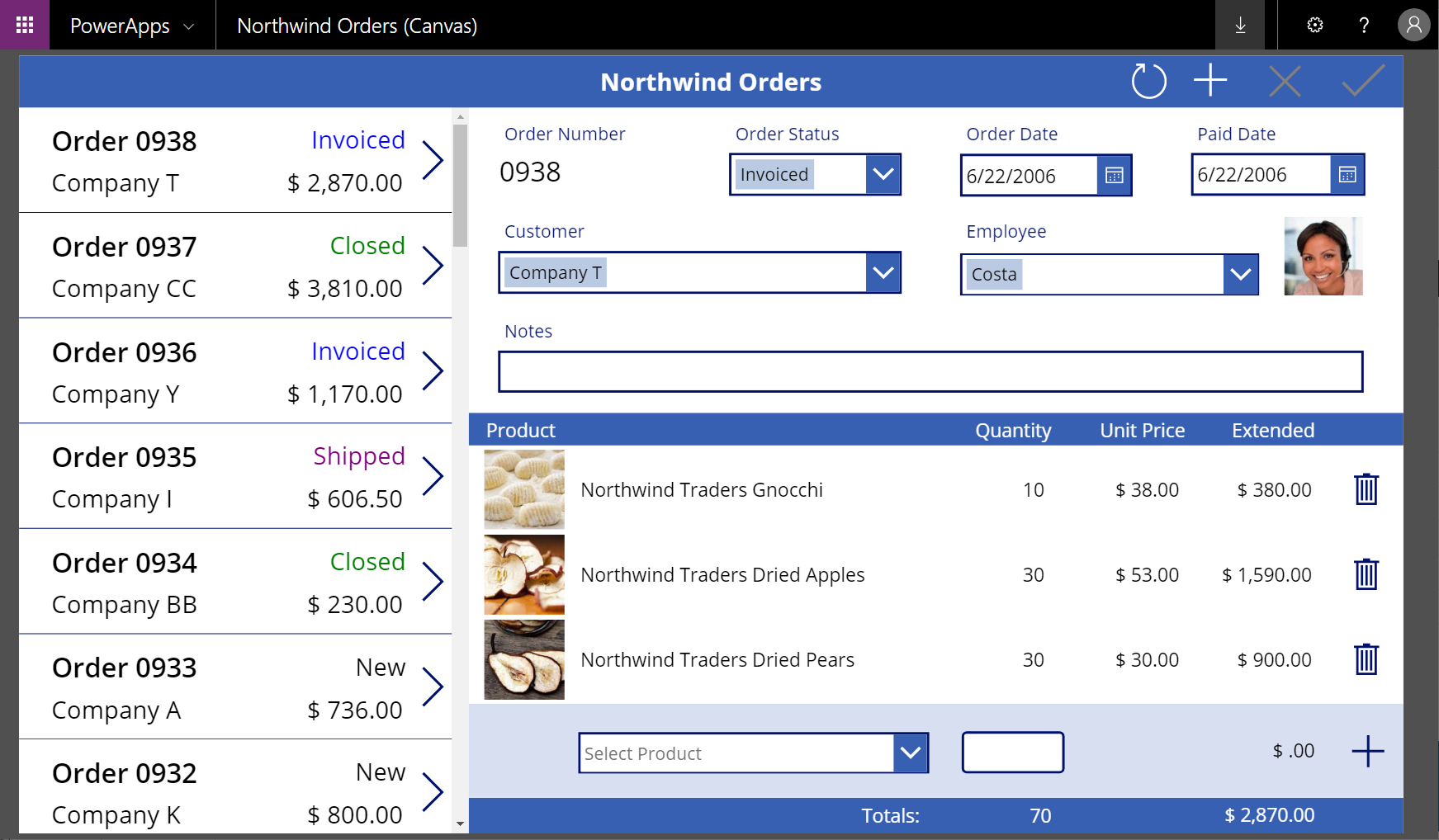
Berbasis model
Aplikasi ini beroperasi pada data yang sama (dalam tabel Pesanan ) dengan aplikasi kanvas. Dalam daftar perintah, tampilkan informasi lebih lanjut mengenai perintah dengan memilih nomornya:
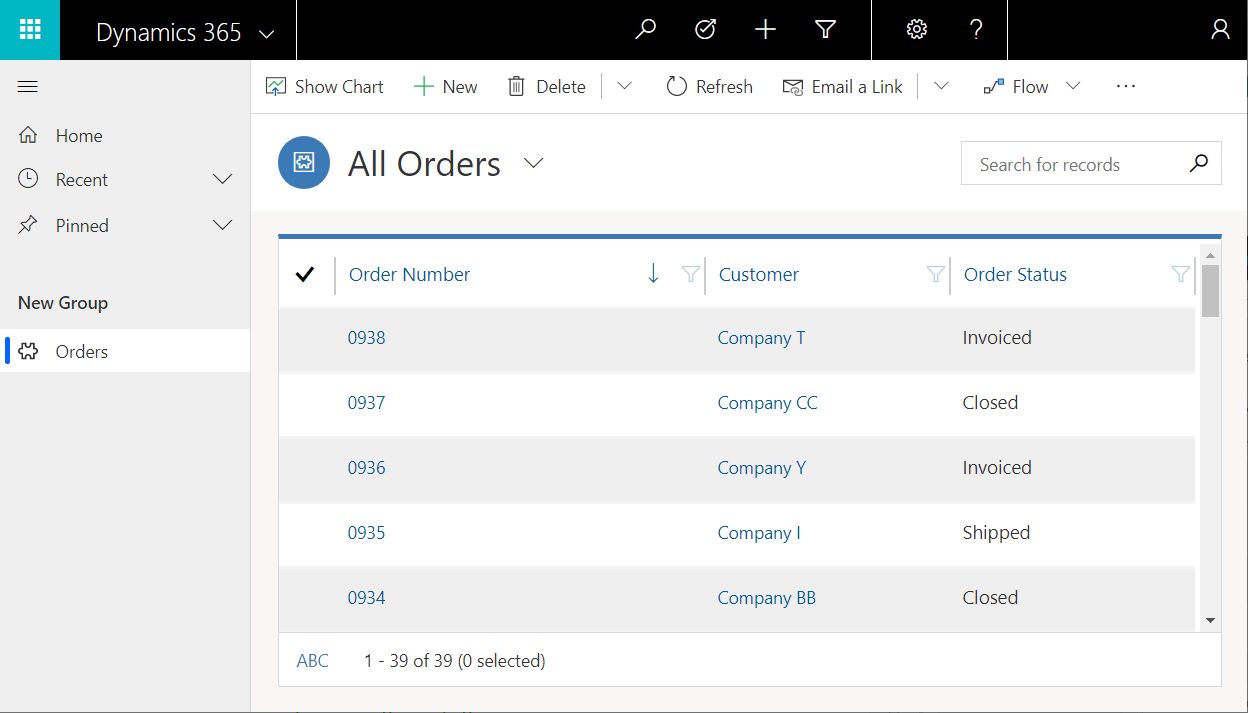
Ringkasan perintah akan muncul pada formulir terpisah:
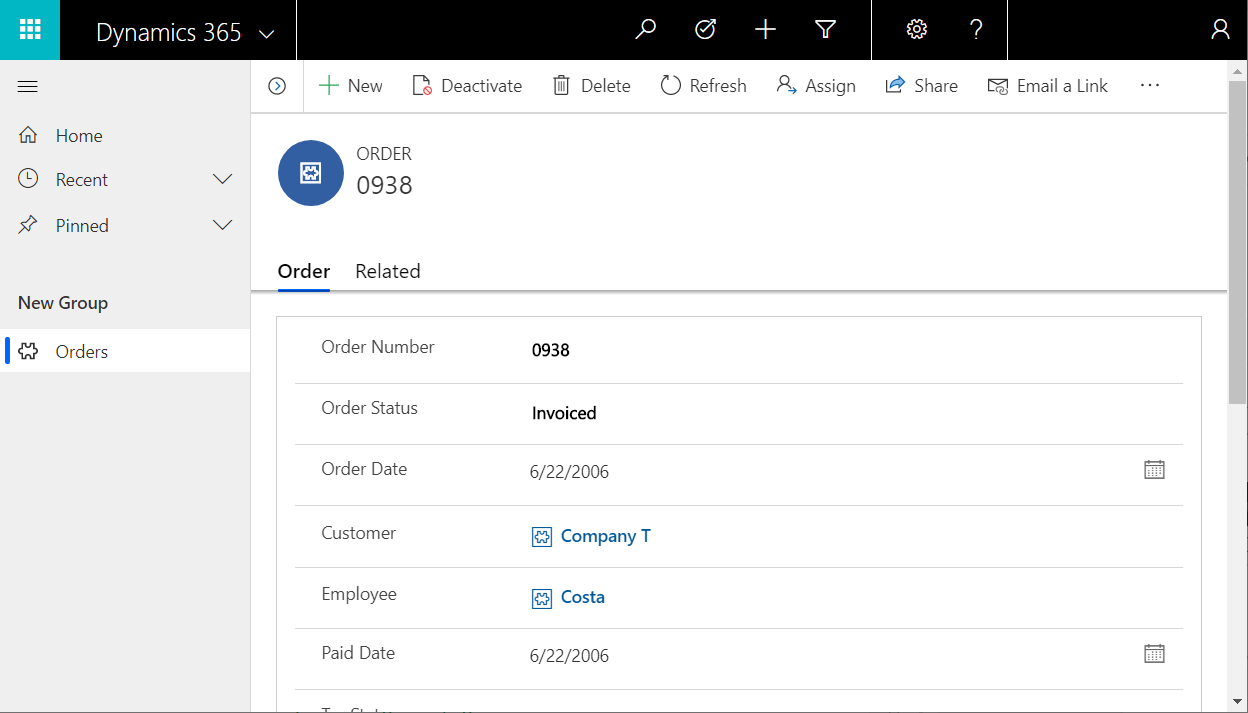
Jika Anda menggulir ke bawah formulir, item baris yang sama seperti aplikasi kanvas ditunjukkan:
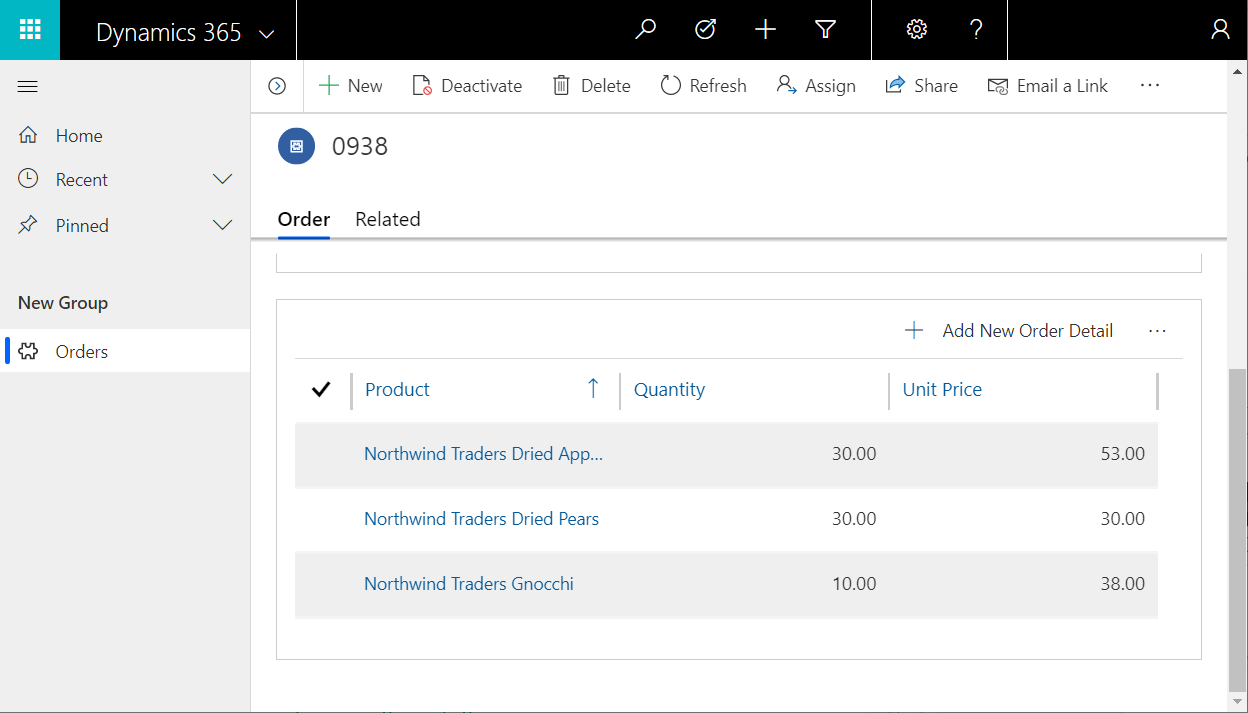
Melakukannya sendiri
Anda dapat mengikuti petunjuk langkah demi langkah untuk membuat aplikasi kanvas yang ditampilkan sebelumnya di topik ini. Instruksi dibagi menjadi tiga bagian:
Jika ingin melompat ke depan, solusinya berisi aplikasi titik awal untuk setiap bagian. Dalam daftar aplikasi, cari Northwind Order (Canvas) - Mulai Bagian 1 dan seterusnya.
Ikhtisar aplikasi ini menjelaskan antarmuka pengguna, sumber data, dan cara hubungan digunakan.